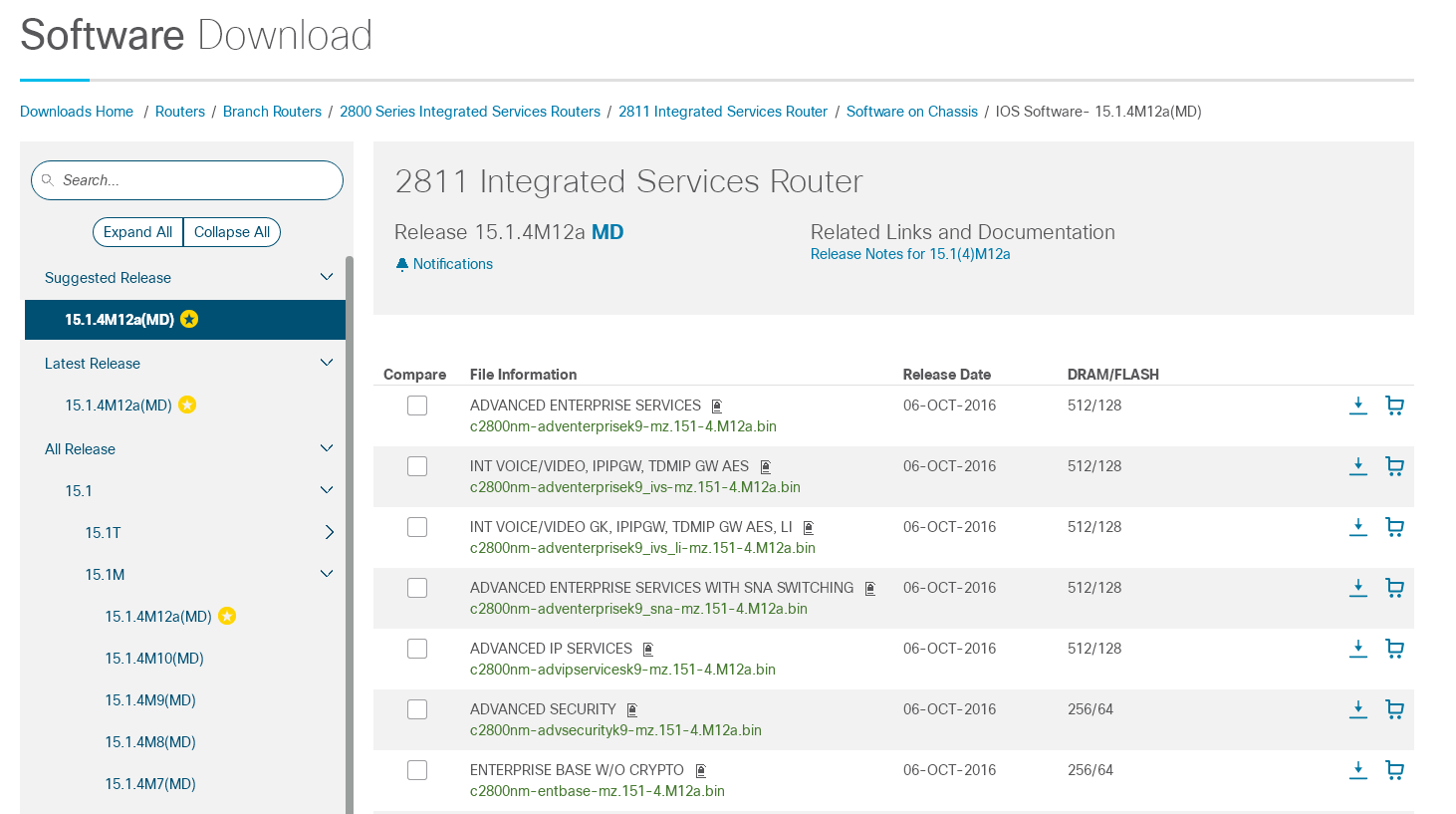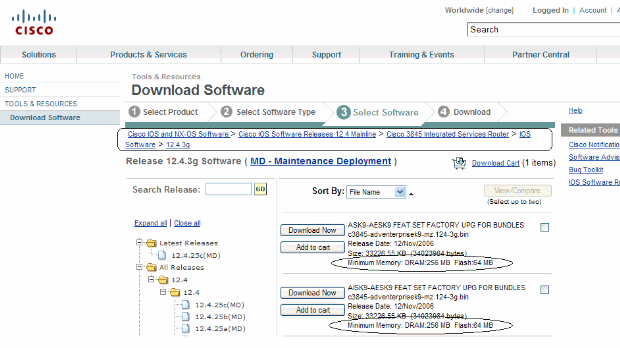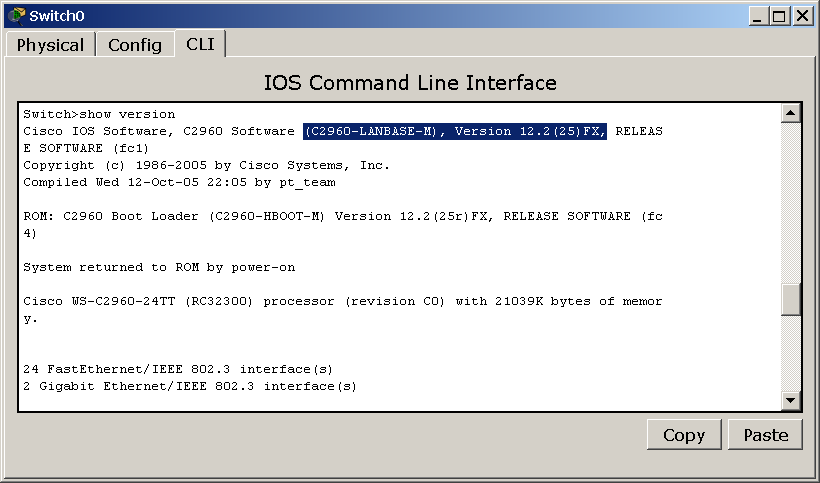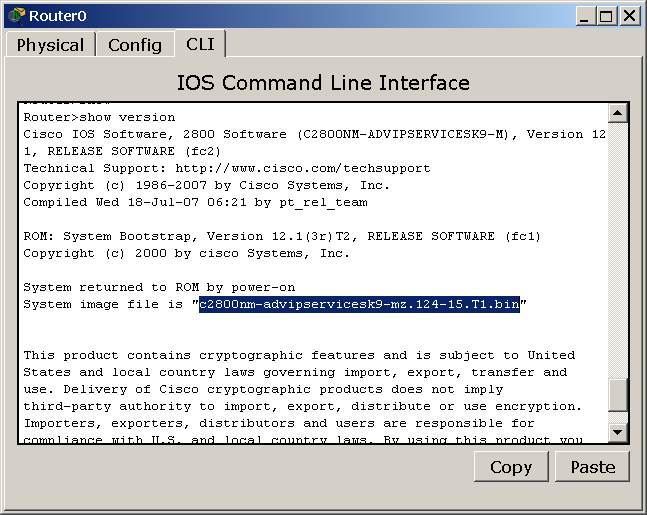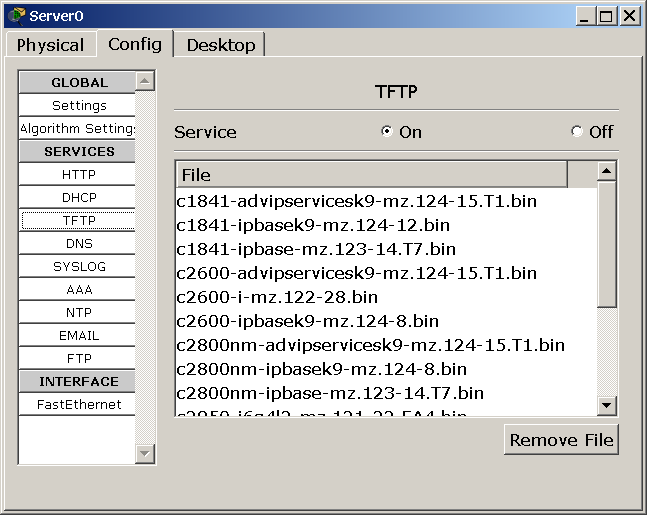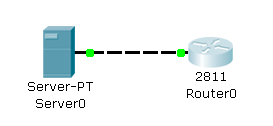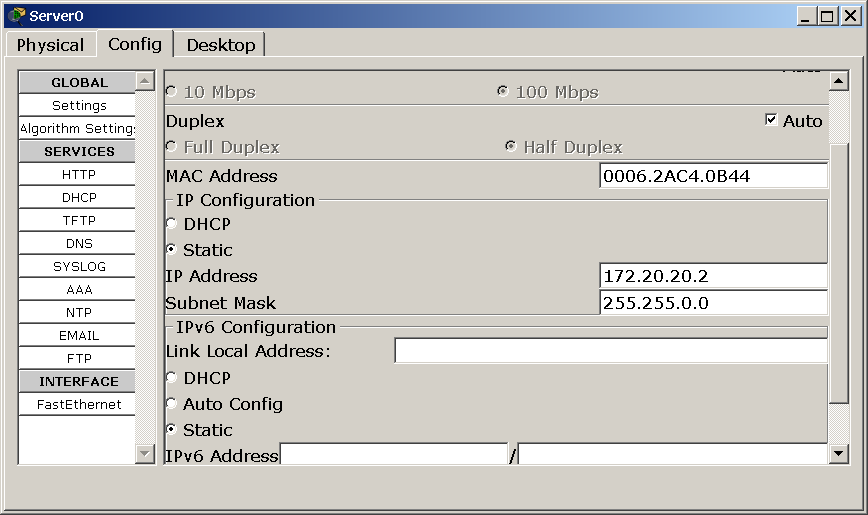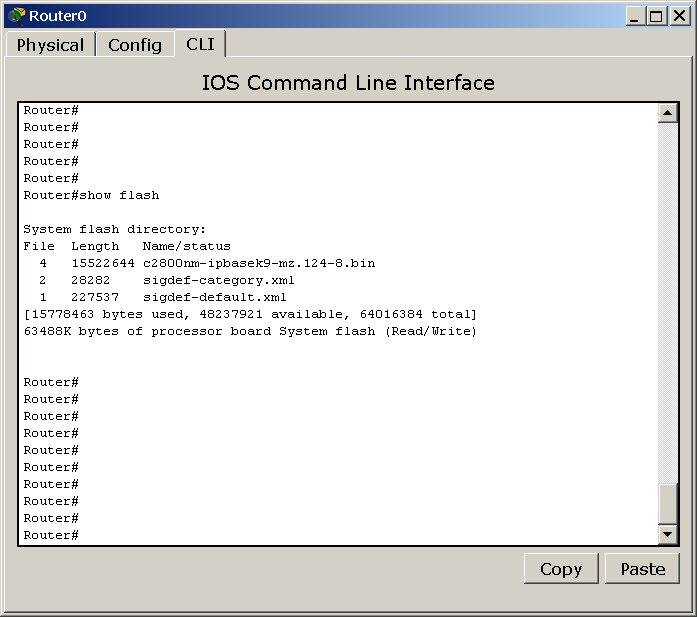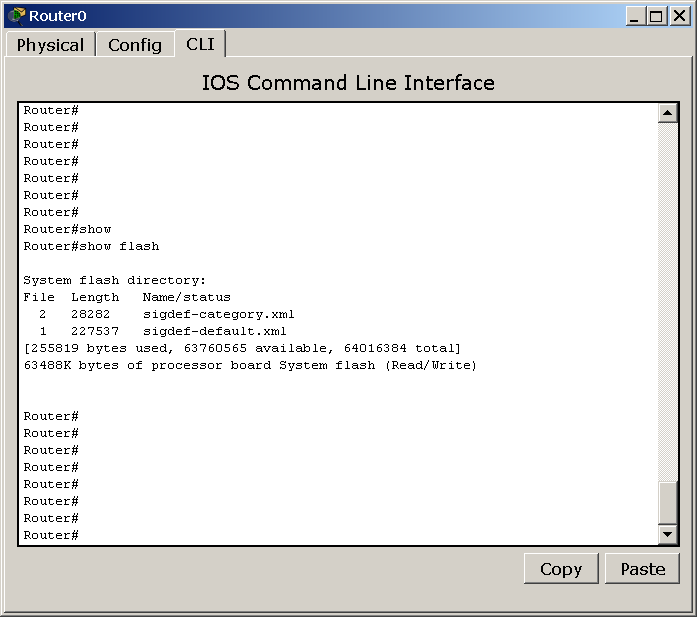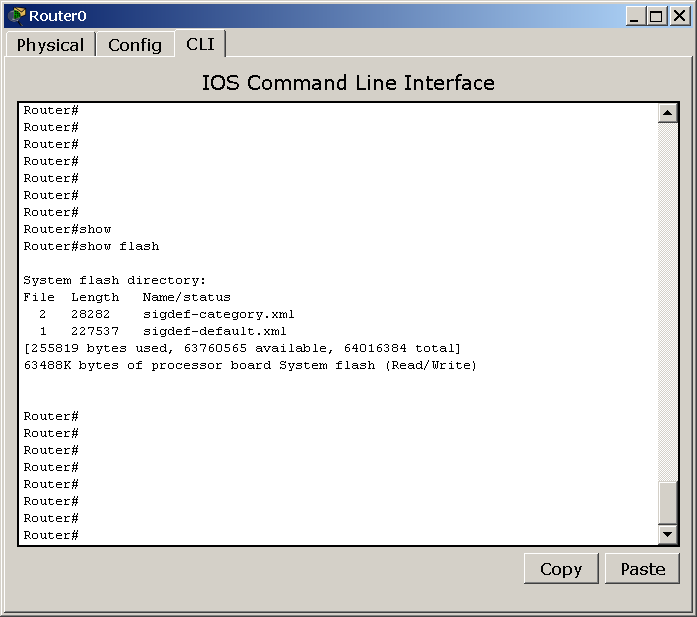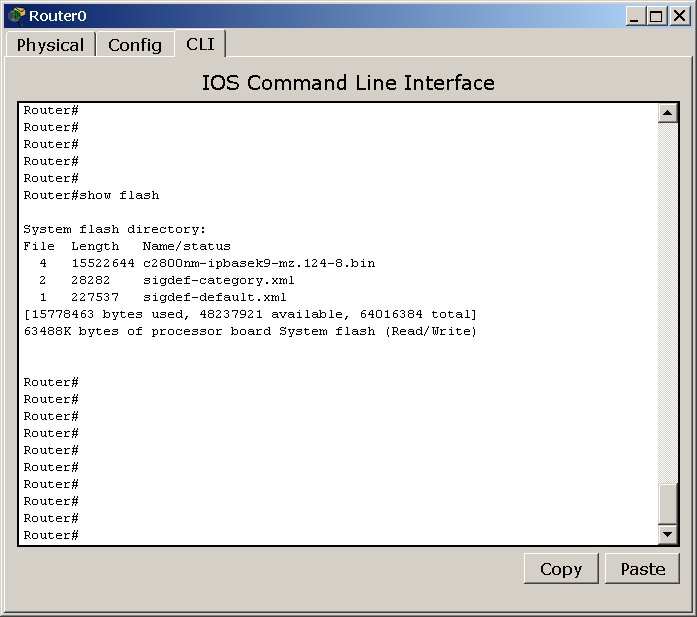как узнать версию ios cisco
ИТ База знаний
Полезно
— Онлайн генератор устойчивых паролей
— Онлайн калькулятор подсетей
— Руководство администратора FreePBX на русском языке
— Руководство администратора Cisco UCM/CME на русском языке
— Руководство администратора по Linux/Unix
Навигация
Серверные решения
Телефония
FreePBX и Asterisk
Настройка программных телефонов
Корпоративные сети
Протоколы и стандарты
🔥 Популярное
Настройка Site-To-Site IPSec VPN на Cisco
Настройка GRE туннеля на Cisco
Cisco ASA 5506-X: интерфейс BVI
Как скачать и установить Cisco Packet Tracer
👌 Похожее
Сравнение OSPFv2 и OSPFv3 и маршруты по умолчанию
Отказоустойчивость Cisco ASA: строим HA
Сравнение команд Cisco, Huawei и Juniper
Еще один пример настройки Cisco ASA
Обновляем Cisco IOS
Сегодня мы расскажем про то, как обновить IOS на устройствах Cisco. Новые версии IOS выходят постоянно и в них добавляют новый функционал, исправляют уязвимости и баги, поэтому важно иметь обновленное устройство.
Полный курс по Сетевым Технологиям
В курсе тебя ждет концентрат ТОП 15 навыков, которые обязан знать ведущий инженер или senior Network Operation Engineer
Обновление
Начнем с того, что посмотрим, какая версия IOS установлена на данный момент, используя команду show version
Из вывода этой команды мы видим, что текущая версия прошивки – 12.4.(15)T1. Подробнее о версиях IOS можно прочесть в этой статье.
Далее найдем новую версию прошивки для нашего маршрутизатора на сайте cisco.com и скачаем её.
Затем посмотрим доступный объем flash памяти, где находится текущий файл IOS, при помощи команды show flash.
Проверить содержимое памяти можно используя команду dir flash
Также можно проверить все ли в порядке с самим файлом, сравнив его MD5 сумму, с той, которая указана у этого файла на сайте Cisco.
Если на нашей flash памяти хранится больше одного образа IOS, то нужно вручную при помощи команды boot system указать какой будет загружаться.
Затем отправляем наше устройство в ребут командой reload, и при включении загрузится новая версия. Проверить это можно снова выполнив команду show version и найдя строчку System image file is.
Если мы тут видим название файла образа новой IOS, то значит, что мы успешно обновились.
Полный курс по Сетевым Технологиям
В курсе тебя ждет концентрат ТОП 15 навыков, которые обязан знать ведущий инженер или senior Network Operation Engineer
Версии Cisco IOS и правила лицензирования
IOS (Internetwork Operation System) — операционная система, под управлением которой работает большая часть маршрутизаторов и коммутаторов Cisco. Функционал конкретного оборудования зависит от того, какие функции поддерживает установленный на нём образ IOS и от физических компонентов этого оборудования.
Задача данной статьи — помочь разобраться в том, какие бывают версии IOS и как происходит лицензирование. Есть семейство релизов — это группа IOS-ов для разных устройств, относящихся к одной и той же версии и базирующейся на общих компонентах исходного кода. Например, есть семейства 12.3, 12.4, 15.0, 15.1 и т. п. В рамках каждого из них поддерживается большой набор утсройств. Кстати, после семейства 12.4 произошли большие изменения как в системе лицензирования, так и в некоторых принципах распространения IOS и в результате появилось сильно отличное следующее семейство 15.0. Обратите внимание, что IOS-ов 13 и 14 нет.
В пределах одного семейства может быть несколько линеек IOS-ов. Например, в 12.4 есть две линейки:
В данном случае не так важно запомнить конкретные линейки, скорее следует понять принцип их построения. Дополнительные линейки (такие как Т обычно обозначаются большими английскими буквами) и их может быть произвольное количество в зависимости от задач компании Cisco в конкретный момент времени. Как уже было сказано выше, начиная с семейства 15.0 правила построения линеек слегка изменились.
Пока давайте убедимся, что то что было сказано про линейки и семейства пошло нам на пользу: имеется образ 12.4(20)Т1 — как понять его название?
Лицензия на IOS — важный компонент вашего сетевого устройства, так как в конечном итоге именно от неё зависит итоговый набор поддерживаемых функций и технологий. До семейства 15.0 существовало 8 вариантов лицензий, каждый из которых применялся к определённой версии IOS, то есть, покупая лицензию на IP телефонию, например, вы получали образ IOS в котором присутствует функционал IP телефонии. Начиная с версии 15.0 количество вариантов лицензий уменьшилось и изменился механизм активации лицензий.
До семейства 15.0 были доступные следующие варианты лицензирования:
Такова была политика лицензирования. Если вам необходимо купить оборудование, вы смотрите в конфигураторе на сайте Cisco какой образ IOS для вашего оборудования необходимо лицензировать исходя из нужного набора функций. Пакеты 6,7 и 8 условно называются премиальными.
Последняя версия старого семейства 12.4(24)Т сменилась семейством 15.0, в котором Cisco отказалась от большого количества линеек. Теперь все релизы выпускаются последовательно, но делятся на стандартные и релизы с расширенной поддержкой. Такая практика напоминает, например, политику выпуска Ubuntu Linux, где LTS релизы можно рассматривать как аналоги релизов IOS с расширенной поддержкой. Расширенные релизы обозначаются буквой M (или EM — Extended Maintenance). Стандартные релизы — это условно говоря, аналог того, что раньше называлось техническим релизом. EM релизы выходят с интервалом 16 — 20 месяцев.
Рассмотрим пример: Вышел релиз 15.0(1)М — это релиз с расширенной поддержкой. Затем последовательно выходят стандартные релизы, в которых накапливается новый функционал: 15.1(T), 15.1(2)T, 15.1(3)T. Затем все эти изменения фиксируются в очередном релизе с расширенной поддержкой 15.1(4)M. Между выходом 15.0(1)М и 15.1(4)M проходит 20 месяцев. Таким образом, если всё работает хорошо и нового функционала не требуется, то можно обновляться только по мере выхода EM релизов, а если не хватает каких-то функций, то они могут появиться в очередном Т-релизе.
Давайте снова проверим наши познания в нумерации релизов начиная с 15-го семейства. Имеется образ 15.1(1)Т1:
Лицензирование для маршрутизаторов второго поколения (ISR G2: 1900, 2900, 3900) отличается от того что мы описывали выше. Если раньше надо было покупать и скачивать один из 8 образов IOS в зависимости от того, какие функции нам требуются, то теперь скачивается универсальный образ, в котором пакеты функций изначально заблокированы, но могут быть открыты при помощи специальной процедуры активации. Вместо 8 версий IOS-ов имеется одна версия с 4мя пакетами:
Выше было сказано, что имеется один универсальный образ для таких устройств, но, на самом деле это не совсем верно — есть два образа universalk9 и universalk9_npe. Отличаются они тем, что в npe версии убраны функции, связанные с шифрованием (IPSec, SSL и т.п.) Соответственно на этой версии активация пакета безопасности не сработает. NPE образ удобен для ввоза в страны, в которых есть особые правила по ввозу криптографических устройств (к таковым относится и Россия). В любом случае, даже эта небольшая путаница с образами выглядит гораздо проще, чем 8 отдельных IOS-ов. 3 активируемых пакета гораздо удобнее включать, тем более, что можно делать комбинации из пакетов, включив, 1, 2, или все три.
Процедуры обновления программного обеспечения маршрутизаторов доступа
Параметры загрузки
Об этом переводе
Этот документ был переведен Cisco с помощью машинного перевода, при ограниченном участии переводчика, чтобы сделать материалы и ресурсы поддержки доступными пользователям на их родном языке. Обратите внимание: даже лучший машинный перевод не может быть настолько точным и правильным, как перевод, выполненный профессиональным переводчиком. Компания Cisco Systems, Inc. не несет ответственности за точность этих переводов и рекомендует обращаться к английской версии документа (ссылка предоставлена) для уточнения.
Содержание
Введение
В этом документе поясняется процедура обновления образа ПО Cisco IOS на платформах маршрутизации доступа Cisco. Примеры, приведенные из настроек маршрутизаторов серий 2600 и 3600, равным образом применимы к списку маршрутизаторов, перечисленных ниже. Имена файлов программного обеспечения Cisco IOS могут изменяться в зависимости от версии Cisco IOS, набора характеристик и платформы.
Настоящий документ применим к следующим маршрутизаторам:
Cisco 1000 Series Routers
Cisco 1400 Series Routers
Маршрутизаторы Cisco серии 1600-R
Маршрутизаторы Cisco 1700 Series Routers
Маршрутизаторы серии Cisco 2600
Маршрутизаторы серии Cisco 2800
Маршрутизаторы серии Cisco 3600
Маршрутизаторы Cisco серии 3700
Маршрутизаторы Cisco серии 3800
Cisco 4000 Series Routers
Cisco 4700 Series Routers
Маршрутизаторы Cisco серии AS5300
Маршрутизаторы Cisco серии MC3810
Примечание.Чтобы иметь возможность использовать средства устранения неполадок, описанные в данном документе, необходимо быть зарегистрированным пользователем и выполнить вход на веб-сайт Cisco.com. Чтобы зарегистрироваться на веб-сайте Cisco.com, необходимо зайти на страницу Cisco.com Registration.
Предварительные условия
Требования
Для этого документа отсутствуют особые требования.
Используемые компоненты
Данный документ содержит сведения, касающиеся Cisco IOS Software Release 12.0 или более поздней.
Сведения, представленные в этом документе, были получены от устройств, работающих в специальной лабораторной среде. Все устройства, описанные в этом документе, были запущены с чистой (стандартной) конфигурацией. В рабочей сети необходимо изучить потенциальное воздействие всех команд до их использования.
Условные обозначения
Общие сведения
Для копирования образа Cisco IOS на маршрутизаторы Cisco доступно несколько протоколов. Наиболее употребим протокол TFTP. Также могут использоваться ftp, http, https, scp и rcp. При необходимости можно скопировать образ с одного устройства на другое. Более подробно об этом см. в разделе Копирование с одного маршрутизатора на другой документа Копирование образа системы с одного устройства на другое.
В данном разделе описываются процедура установки TFTP-сервера, а также установление консольного сеанса связи с маршрутизатором и проблемы, связанные с загрузкой маршрутизатора.
Установите сервер TFTP
Приложение сервера упрощенного протокола передачи файлов (TFTP) должно быть установлено на рабочей станции или ПК с подключенным TCP/IP. После установки приложения необходимо выполнить незначительные настройки.
Настройте приложение TFTP для работы в качестве TFTP-сервера, а не TFTP-клиента.
Укажите каталог для исходящего файла. Это каталог, в котором хранятся образы программного обеспечения Cisco IOS. В большинстве TFTP-приложений имеется процедура установки, облегчающая выполнение указанных настроек.
Установка консольного сеанса связи с маршрутизатором
Даже если возможно подключение к маршрутизатору через сеанс Telnet, Cisco рекомендует подключение к маршрутизатору напрямую через консольный порт, поскольку в случае неполадок во время обновления может потребоваться физическое присутствие пользователя рядом с маршрутизатором, чтобы выключить и снова включить его. Кроме того, в ходе обновления соединение Telnet разрывается на время перезагрузки маршрутизатора.
ПК подключается к одному из консольных потов с помощью инверсного кабеля (обычно это плоский черный кабель).
После подключения ПК к консольному порту коммутатора на ПК запустите программу Hyper Terminal, а затем используйте данные настройки:
Если во время сеанса HyperTerminal появятся бессмысленные символы, то это означает, что были либо неправильно настроены свойства HyperTerminal либо было установлено нестандартное значение команды config-register, при котором скорость соединения посредством консоли превышает 9600 бит/сек. Чтобы проверить значение config-register, выполните команду show version. Значения config-register отображаются в последней строке выходных данных команды. Убедитесь в том, что установлено одно из следующих значений: 0x2102 или 0x102.
Примечание:Чтобы изменения реестра конфигурации вступили в силу, необходимо перезагрузить маршрутизатор.
После того как вы убедитесь в том, что консольная скорость со стороны маршрутизатора составляет 9600 бит/сек, проверьте свойства HyperTerminal. Дополнительные сведения по установке параметров HyperTerminal см. в разделе Применение корректных параметров эмулятора терминала для консольных подключений.
Проблемы, связанные с загрузкой маршрутизатора
После подключения к порту консоли маршрутизатора, можно определить, что маршрутизатор находится режиме ROMmon или в режиме загрузки. Эти два режима используются для выполнения процедуры восстановления и/или диагностики. Если обычная командная строка маршрутизатора не отображается, тогда для того, чтобы продолжить процедуру обновления, необходимо следовать нижеприведенным рекомендациям:
Маршрутизатор загружается в режиме ROMmon, и при выполнении команды dir flash: будет выведено следующее сообщение:
Это сообщение об ошибке выводится в случае, если флэш-память пуста или если файловая система повреждена. Более подробно см. Процедура загрузки консоли Xmodem с использованием ROMmon.
Примечание:Вам может также понадобиться обратиться за справкой по процедурам устранения сбоев при загрузке, которые являются специфическими для вашей платформы. Выберите свою платформу в Product Support Selector, чтобы найти соответствующие процедуры. Обратитесь к разделу «Устранение неполадок» каждого документа.
Когда маршрутизатор находится в режиме загрузки, в консоли появляются следующие сообщения:
При пустой флэш-памяти или повреждении файловой системы на консоли вывода будут отображаться приведенные выше сообщения об ошибке. Скопируйте необходимый образ во флэш-память так, как это описывается в процедурах, содержащихся в настоящем документе.
Примечание:Вам может также понадобиться обратиться за справкой по процедурам устранения сбоев при загрузке, которые являются специфическими для вашей платформы. Выберите свою платформу в Product Support Selector, чтобы найти соответствующие процедуры. Обратитесь к разделу «Устранение неполадок» каждого документа.
Процедуры установки и обновления программного обеспечения
В этом разделе рассматриваются следующие темы:
Как выбрать выпуск программного обеспечения Cisco IOS
Параметры загрузки
Об этом переводе
Этот документ был переведен Cisco с помощью машинного перевода, при ограниченном участии переводчика, чтобы сделать материалы и ресурсы поддержки доступными пользователям на их родном языке. Обратите внимание: даже лучший машинный перевод не может быть настолько точным и правильным, как перевод, выполненный профессиональным переводчиком. Компания Cisco Systems, Inc. не несет ответственности за точность этих переводов и рекомендует обращаться к английской версии документа (ссылка предоставлена) для уточнения.
Содержание
Введение
Данный документ содержит рекомендации, которые помогут выбрать наиболее подходящую версию ПО Cisco IOS®, а также предложения и средства, облегчающие этот выбор.
Примечание.Чтобы использовать описанные в данном документе средства устранения неполадок, необходимо быть зарегистрированным пользователем и выполнить вход.
Предварительные условия
Требования
Для этого документа отсутствуют особые требования.
Используемые компоненты
Настоящий документ не имеет жесткой привязки к каким-либо конкретным версиям программного обеспечения и оборудования.
Условные обозначения
Как следует выбирать Cisco IOS Software Release?
Наиболее важные факторы, которые необходимо учитывать:
Поддержка оборудования
Примечание.Чтобы воспользоваться этим средством, необходимо выполнить следующее:
Составить список различных версий ПО, которые поддерживают используемое оборудование.
Определить возможности, которые должны быть реализованы в сети.
Дополнительные сведения о компонентах и поддержке оборудования для всех выпусков ПО Cisco IOS см. в разделе ПО Cisco IOS. На этой странице можно выбрать нужный выпуск ПО Cisco IOS в разделе «Последние выпуски ПО Cisco IOS». Затем щелкните ссылку Бюллетени в разделе «Материалы о продуктах» и см. документ «Возможности и поддержка оборудования выпуска ПО Cisco IOS».
Поддержка возможностей
При наличии выходных данных команды show version на устройстве Cisco можно использовать Средство интерпретации выходных данных (только для зарегистрированных пользователей) для просмотра возможных проблем и решений для них. Для работы с этим средством необходимо войти в систему в качестве зарегистрированного пользователя и включить поддержку JavaScript.
Важно проверить поддержку функции, особенно если планируется использовать новые функции программного обеспечения. Если вы хотите сохранить те же возможности, что и в текущей версии, запущенной на маршрутизаторе, но не знаете, какой именно набор возможностей используется, выполните команду show version на маршрутизаторе.
Вторая строка выходных данных команды show version выглядит подобным образом:
JS обозначает набор возможностей. В этом примере J означает Enterprise, а S означает Plus. Обладая этой информацией, можно выбрать аналогичный набор возможностей.
Дополнительные сведения о компонентах и поддержке оборудования для всех выпусков ПО Cisco IOS см. в разделе ПО Cisco IOS. На этой странице можно выбрать нужный выпуск ПО Cisco IOS в разделе «Последние выпуски ПО Cisco IOS». Затем щелкните ссылку Бюллетени и см. документ «Возможности и поддержка оборудования выпуска ПО Cisco IOS».
Cisco IOS Software Release Version
Теперь остается выбрать одну версию ПО Cisco IOS, которая будет использоваться. Каждая из этих версий вам подойдет, если она поддерживает оборудование, содержит необходимые функции и совместима с памятью маршрутизатора (см. Требования к памяти). Ниже приведены некоторые общие рекомендации и указания, которые облегчат выбор:
Формат выпуска
Выпуски ПО Cisco IOS используют формат A.B(C)D, где:
A, B и C – это числа.
D (если используется) – это буква.
Цифры A.B обозначают основной выпуск.
C – это версия обновления. Чем больше номер версии обновления, тем больше ошибок исправлено. Любые функции, исправления ошибки и поддержка оборудования, доступные в конкретной версии обновления, также доступны и в следующей версии.
D, если используется, обозначает, что этот выпуск является не основным, а дополнением к основному выпуску. Эти расширения, как правило, предоставляют новые возможности и поддержку нового оборудования.
Образ операционной системы Cisco IOS
Образ ПО Cisco IOS имеет формат ED, LD, GD или DF:
ED означает Early Deployment (первичное развертывание). Выпуски первичного развертывания предоставляют новую функцию, платформу или поддержку интерфейса. Большая часть не основных выпусков содержит выпуски ED.
GD означает General Deployment (общее развертывание). Основной выпуск ПО Cisco IOS достигает этапа General Deployment, когда, по мнению специалистов Cisco, он пригоден для развертывания в любой пользовательской сети, где требуются возможности и функциональность этого выпуска. Критерии достижения этапа общего развертывания основаны на отзывах клиентов, использующих выпуски в производственных и тестовых сетях, отчетах об ошибках от специалистов, накопленном опыте эксплуатации и другой информации. Только основные выпуски могут достичь этапа общего развертывания.
LD означает Limited Deployment (ограниченное развертывание). Основной выпуск ПО Cisco IOS достигает этапа Limited Deployment в процессе жизненного цикла между первой поставкой и этапом GD.
DF означает Deferred (отложен) Выпуски DF недоступны для загрузки из-за обнаруженных ошибок. Эти выпуски не следует устанавливать на маршрутизатор.
Cisco рекомендует выбирать выпуск GD, если возможно. Выпуск ED следует выбирать только в том случае, если оборудование и программные возможности не оставляют другого выбора.
Требования к памяти
Прежде чем устанавливать новый образ программного обеспечения Cisco IOS, необходимо убедиться, что маршрутизатор соответствует требованиям к памяти для этого образа. Для этого выполните команду show version на маршрутизаторе и просмотрите содержание следующих строк:
Первая строка содержит данные об объеме динамического ОЗУ (DRAM) и пакетной памяти, установленных в маршрутизаторе. Некоторые платформы используют часть DRAM в качестве пакетной памяти. Требования к памяти учитывают это, поэтому необходимо сложить обе эти величины, чтобы определить объем DRAM, доступный на маршрутизаторе (с точки зрения требований к памяти).
Пример 1: Раздельные память DRAM и пакетная память
В маршрутизаторах 4000, 4500, 4700 и 7500 память DRAM и пакетная память разделены, поэтому следует обращать внимание только на первое число. Оно показывает, что маршрутизатор имеет 65536 КБ (или 64 МБ) памяти DRAM.
Пример 2: Память DRAM скомбинирована с пакетной памятью
В маршрутизаторах 1000, 1600, 2500, 2600, 3600 и 7200 часть памяти DRAM используется как пакетная память, поэтому следует сложить оба значения, чтобы определить фактический объем памяти DRAM. В этом примере объем DRAM в маршрутизаторе составляет 29696 K + 3072 K = 32768 K (или 32 M).
Пример 3: Доступная флэш-память
Нижняя строка содержит сведения об объеме доступной флэш-памяти. Некоторая ее часть может уже использоваться. Чтобы определить объем свободной флэш-памяти, выполните команду show flash:
Для проверки различных особых флэш-устройств на платформе можно использовать разные варианты команды show flash. Информацию об использовании этих вариантов см. в определение командыshow flash.
Выбираемое программное обеспечение должно соответствовать требованиям к объему памяти DRAM и флэш-памяти. Если эти требования не выполняются, в маршрутизатор можно добавить флэш-память или память DRAM или выбрать другой выпуск ПО Cisco IOS. Кроме того, можно рассмотреть вариант ПО с меньшим набором возможностей или более старый выпуск, поскольку они имеют меньше функций и, соответственно, более низкие требования.
Выберите ПО Cisco IOS и NX-OS.
Выберите нужный выпуск ПО Cisco IOS, например, Main Line или Special and Early Deployment.
Выберите продукт (например, Cisco 3800 или 2800.
Выберите выпуск ПО Cisco IOS (например, General Deployment (GD), Limited Deployment (LD) или Maintenance Deployment (MD)). На RHS можно просматривать объем памяти DRAM и флэш-памяти, который необходим для соответствующего образа Сisco IOS.
Bug Scrub
Загрузка образа операционной системы Cisco IOS.)
Выберите основной выпуск.
Выберите именно ту версию, которую требуется загрузить. (На этом этапе будет видно, какие версии доступны — GD, LD или ED [выпуски DF не доступны для загрузки].).
Выберите нужный набор функций.
Будут отображены требования к памяти для этого набора возможностей. Если маршрутизатор соответствует этим требованиям, загружайте образ.
Процесс обновления Cisco IOS
Для начала поговорим о том, какие плюсы даст обновление операционной системы IOS.
1) Производительность. Фирма Cisco постоянно оптимизирует внутренние алгоритмы IOS, потому новая версия операционной системы должна быть быстрее старой.
2) Устранение недоработок и ошибок. Как и у других разработчиков ПО, у Cisco иногда случается, что ошибки попадают в релиз-версию операционной системы и становятся известны уже в ходе массовой эксплуатации. Такие ошибки устраняются при следующем обновлении.
3) Новые возможности. Как пример – в версии IOS 12.2(55)SE для коммутаторов Catalyst 2960 добавлена возможность работать со статическими маршрутами.
4) Совместимости с вновь выпущенными модулями.
Этих доводов вполне достаточно, для того что бы принять решение об обновлении операционной системы устройств фирмы Ciso. Итак, перейдём непосредственно к обновлению.
Шаг 1. Узнаем версию используемой в устройстве операционной системы.
Перед обновлением операционной системы необходимо узнать версию текущей Cisco IOS. И в PacketTracer и на реальном устройстве это можно сделать следующей командой:
Ответ устройства на данный запрос выглядит так:
Команда show version, выполненная на Catalyst 2960
Из этой информации обратим внимание на участок текста, выделенный на рисунке. Из неё следует, что на этом коммутаторе установлен образ Cisco IOS для аппаратной платформы LAN Base ver. 12.2(25)FX.
Иногда необходимо узнать имя файла образа операционной системы, это можно при помощи команды
Ответ устройства будет выглядеть так:
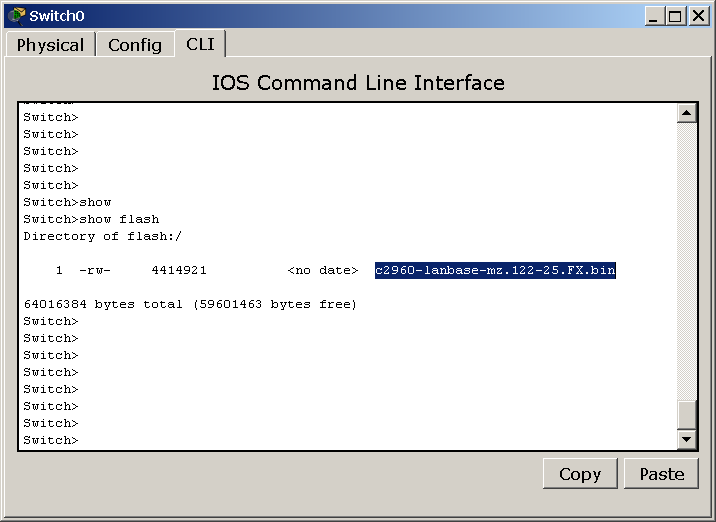
Содержимое флеш памяти коммутатора
Эта команда не выводит имя непосредственно файла образа операционной системы, но выводит всё содержимое flash памяти, где наверняка будет присутствовать файл образа ОС. В данном примере в памяти хранится только один файл, который и является образом используемой ОС.
Ответ маршрутизатора 2811 на show version будет несколько отличатся:
Результат команды show version на маршрутизаторе Cisco 2811
В его выводе присутствует как информация о версии операционной системы, так и имя файла образа.
Шаг 2. Выберем новый образ IOS
Теперь, когда мы знаем версию текущей ОС, можно определится и с новой системой. Перед заменой системы, стоит почитать о возможностях и возможных трудностях и особенностях в переходе на данную ОС. Обязательно читайте официальную документацию, так же не пренебрегайте поисковиками, т.к. будет полезным ознакомится с опытом других людей, использующих выбранную для обновления Cisco IOS.
Обновления в Packet Tracer ограничены только теми, которые внесены в базу данных программы, потому проблема самостоятельного поиска и установка ввиду их невозможности, неактуальна.
Шаг 3. Настройка TFTP сервера для копирования с него нового образа системы.
Предположим, что образ ОС уже выбран, скачан и находится на жестком диске вашего ПК. Итак, преступим непосредственно к обновлению. Сделать это можно несколькими способами, рассмотрим способ, при котором образ IOS загружается в память оборудования посредствам протокола TFTP.
Первым делом развернем на нашем компьютере TFTP сервер. После установки указываем корневой директорией папку, в которой находится образ новой ОС. Этого будет достаточно, можно переходить к конфигурации нашего Cisco-оборудования.
Если мы работаем в Packet Tracer, надо добавить в рабочую область проекта устройство Server PT во вкладке END Devices. После добавления данного устройства на нем автоматически активируется TFTP сервер, раздающий образы Cisco IOS и для коммуникаторов, и для маршрутизаторов. Посмотреть, какие образы доступны для скачивания можно, открыв свойства устройства на вкладке Config раздела TFTP.
Различные образа Cisco IOS, хранящиеся на TFTP сервере в Packet Tracer
Шаг 4. Соединяем TFTP сервер и обновляемое устройство.
На этом шаге нам необходимо установить соединение между рабочей станцией, где хранится образ операционной системы и обновляемым устройством. В самом простом случае мы может назначить обоим устройствам IP адреса из одной подсети. Что бы проверить соединение, используем команду ping. Если ping проходит успешно, то можно перейти к следующему этапу.
В Packet Tracer надо добавить в рабочую область помимо Server PT также маршрутизатор Cisco 2811 и соединить их между собой. Если всё сделано верно, получится сеть следующего вида:
Маршрутизатор соединенный патчкордом с TFTP сервером
Затем зададим на вкладке Config в разделе FastEthernet IP адрес сервера:
Задаем IP адрес TFTP серверу в Packet Tracer
Настроим интерфейс нашего устройства:
Router(config)#interface fastEthernet 0/0
Router(config-if)#ip address 172.20.20.1 255.255.255.0
Проверим доступность нашего устройства командой ping:
Проверяем доступность TFTP сервера с маршрутизатора
Настройку сети в Packet Tracer будем считать законченной.
Шаг 5. Копирование образа Cisco IOS в флеш память устройства
Теперь нам необходимо определить размер образа операционной системы. Переключимся на обновляемое устройство и выполним команду
В ответ на данную команду в консоль будет выведена информация о содержимом flash памяти вашего устройства, а так количество всей и свободной памяти.
Количество свободной флеш памяти
Вариант 1. Памяти хватает для копирования нового образа
Посчитайте, хватит ли свободной памяти для копирования образа IOS, если да, скопируйте его при помощи следующих команд:
Router#copy tftp flash
Address or name of remote host []? 172.20.20.2
Source filename []? c2800nm-ipbasek9-mz.124-8.bin
Destination filename [c2800nm-ipbasek9-mz.124-8.bin]?
Первая команда инициализирует процесс копирования файла с TFTP сервера на флеш память устройства. Вторая строка указывает IP адрес TFTP сервера. Третья строка задает имя файла, предназначенного для копирования. Последняя строка задает имя созданному при помощи копирования файла. Если имя фала не указывать, то оно будет таким же, как и у исходного файла. После завершения процесса копирования в флеш памяти появится новый файл образа Cisco IOS.
Вариант 2. Флеш памяти не хватает для копирования нового образа
В случае, если у памяти обновляемого устройства нет места для нового образа, придется освободить его, скопировав образ текущей ОС на TFTP сервер (если что-то пойдет не так и новая ОС не запустится, можно будет в любом случае вернуться к старой системе). Для этого выполним следующие команды:
Router#copy flash tftp
Source filename []? c2800nm-advipservicesk9-mz.124-15.T1.bin
Address or name of remote host []? 172.20.20.2
Destination filename [c2800nm-advipservicesk9-mz.124-15.T1.bin]?
Первая команда указывает, что копирование будет производится из флеш памяти маршрутизатора на TFTP сервер. Вторая строка указывает имя копируемого файла. Третья строка указывает IP адрес TFTP сервера. Четвертая задает имя, под которым файл будет скопирован на TFTP сервер. (не обязательный параметр). После введения данных команд на экране должна появится следующая информация:
50938004 bytes copied in 3.417 secs (14907000 bytes/sec)
После того, как вы сохранили образ текущей IOS на удаленном TFTP сервере, можете удалить его, освободив тем самым место. Удаление образа не повлияет на работу маршрутизатора, т.к. во время работы он загружен в оперативную память и устройство не обращается к его образу на флеш памяти. Не выключайте и не перезагружайте устройство до того, как загрузите в его флеш память образ новой ОС. Для этого введем следующие инструкции:
Delete filename [c2800nm-advipservicesk9-mz.124-15.T1.bin]?
Delete flash:/c2800nm-advipservicesk9-mz.124-15.T1.bin? [confirm]
c2800nm-advipservicesk9-mz.124-15.T1.bin имя файла, который нам надо удалить. Маршрутизатор уточнит имя и местоположение файла. Если всё указано верно, нажмите Enter, подтвердив тем самым желание удалить файл. После удаления повторно запросите информацию о содержании флеш памяти, чтобы убедится, что образ старой системы действительно был удален:
Флеш память без образа Cisco IOS
Теперь при помощи команды copy tftp flash скопируем новый образ в освободившуюся flash память:
Router#copy tftp flash
Address or name of remote host []? 172.20.20.2
Source filename []? c2800nm-ipbasek9-mz.124-8.bin
Destination filename [c2800nm-ipbasek9-mz.124-8.bin]?
После начала процесса копирования на экран будет выведена следующая информация:
15522644 bytes copied in 1.025 secs (2573406 bytes/sec)
Посмотрев содержимое памяти мы увидим следующее:
Новый образ Cisco IOS во флеш памяти
В памяти появился образ новой ОС.
Шаг 6. Указываем устройству, какой образ Cisco IOS будет использован при загрузке
Последним шагом укажем устройству, к какому образу обращаться при загрузке операционной системы.
Router(config)#boot system flash c2800nm-ipbasek9-mz.124-8.bin
После всех этих действий сохраните конфигурацию оборудования и перезагрузите устройство. После загрузки посмотрите текущую версию операционной системы командой «show version». Желательным будет не откладывать проверку работоспособности всех компонентов системы.
Эта обзорная статья, показывающая общую картину процесса обновления системы, не стоит пользоваться ей как руководством. Всем хорошего настроения, до новых встреч.